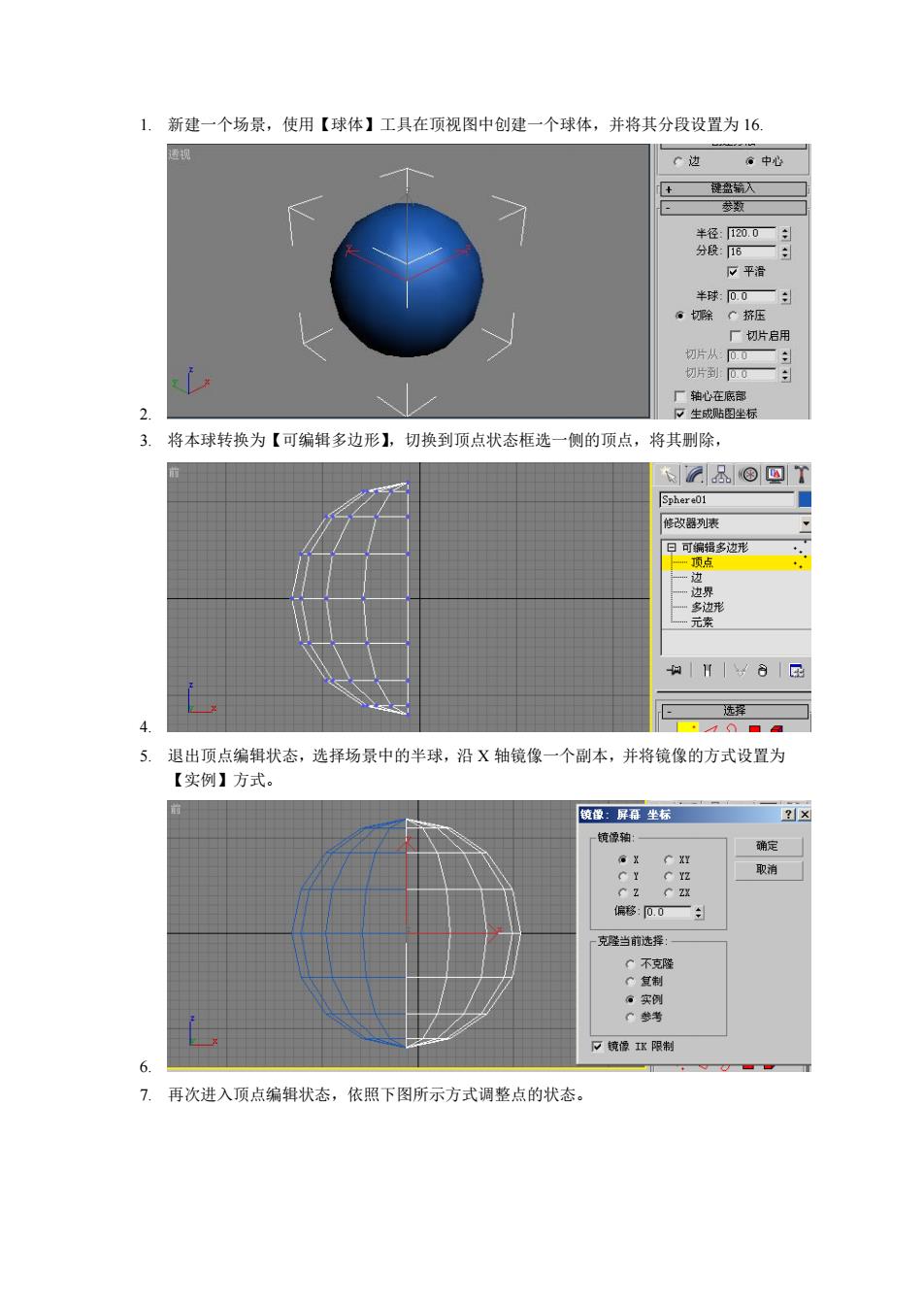
1,新建一个场景,使用【球体】工具在顶视图中创建一个球体,并将其分段设置为16 边中心 平 一切片启用 一生图生标 3.将本球转换为【可编辑多边形】,切换到顶点状态框选一侧的顶点,将其删除, 积器表 5.退出顶点编辑状态,选择场景中的半球,沿X轴镜像一个副本,并将镜像的方式设置为 【实例】方式。 确定 G x C a 取满 偏格:心0— 口链像球限制 6 7,再次进入顶点编辑状态,依照下图所示方式调整点的状态
1. 新建一个场景,使用【球体】工具在顶视图中创建一个球体,并将其分段设置为 16. 2. 3. 将本球转换为【可编辑多边形】,切换到顶点状态框选一侧的顶点,将其删除, 4. 5. 退出顶点编辑状态,选择场景中的半球,沿 X 轴镜像一个副本,并将镜像的方式设置为 【实例】方式。 6. 7. 再次进入顶点编辑状态,依照下图所示方式调整点的状态
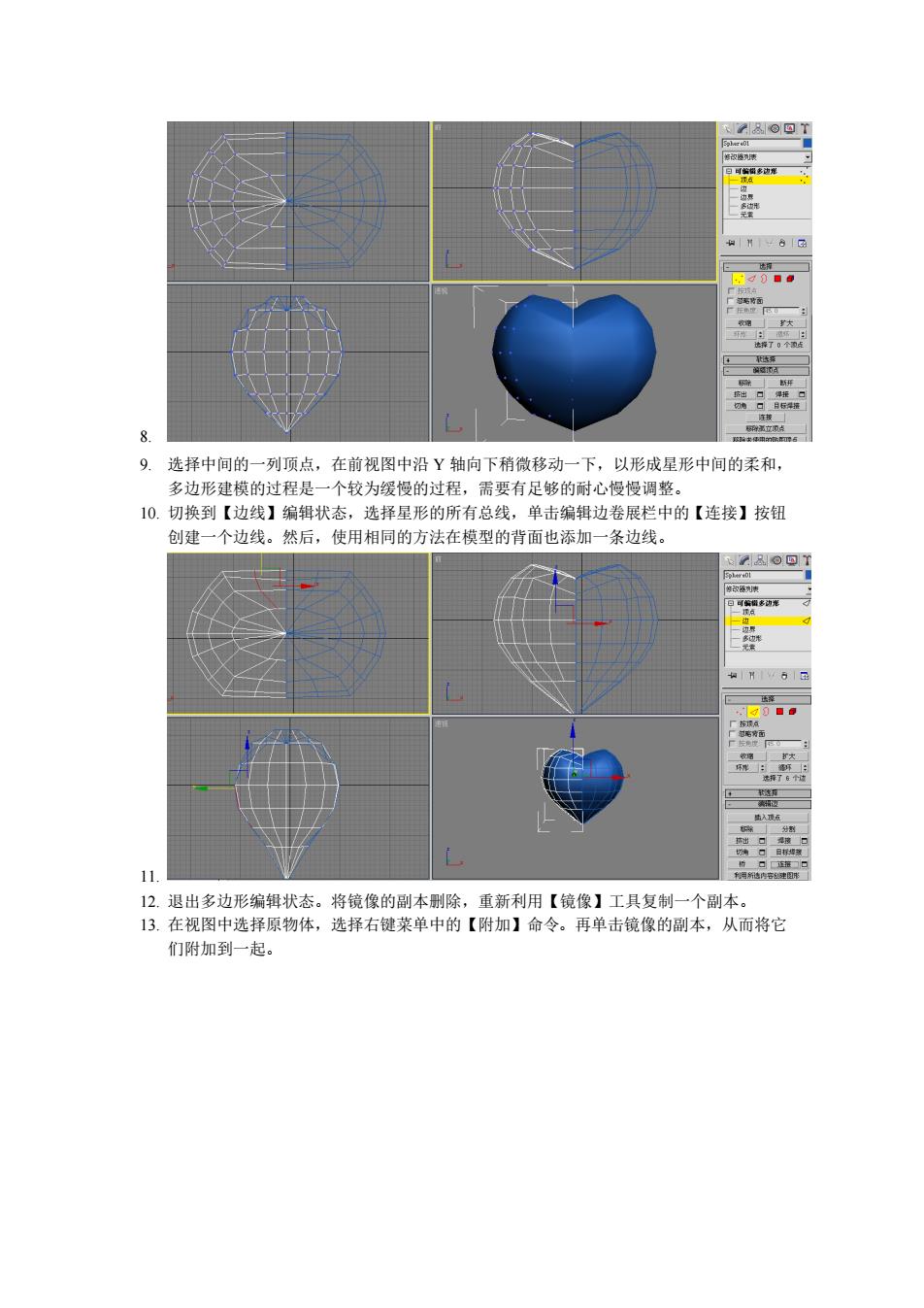
9.选择中间的一列顶点,在前视图中沿Y轴向下稍微移动一下,以形成星形中间的柔和, 多边形建模的过程是一个较为缓慢的过程,需要有足够的耐心慢慢调整。 10.切换到【边线】编辑状态,选择星形的所有总线,单击编辑边卷展栏中的【连接】按钮 创建一个边线。然后,使用相同的方法在模型的背面也添加一条边线, 12.退出多边形编辑状态。将镜像的副本别除,重新利用【镜像】工具复制一个副本。 13.在视图中选择原物体,选择右键菜单中的【附加】命令。再单击镜像的副本,从而将它 们附加到一起
8. 9. 选择中间的一列顶点,在前视图中沿 Y 轴向下稍微移动一下,以形成星形中间的柔和, 多边形建模的过程是一个较为缓慢的过程,需要有足够的耐心慢慢调整。 10. 切换到【边线】编辑状态,选择星形的所有总线,单击编辑边卷展栏中的【连接】按钮 创建一个边线。然后,使用相同的方法在模型的背面也添加一条边线。 11. 12. 退出多边形编辑状态。将镜像的副本删除,重新利用【镜像】工具复制一个副本。 13. 在视图中选择原物体,选择右键菜单中的【附加】命令。再单击镜像的副本,从而将它 们附加到一起
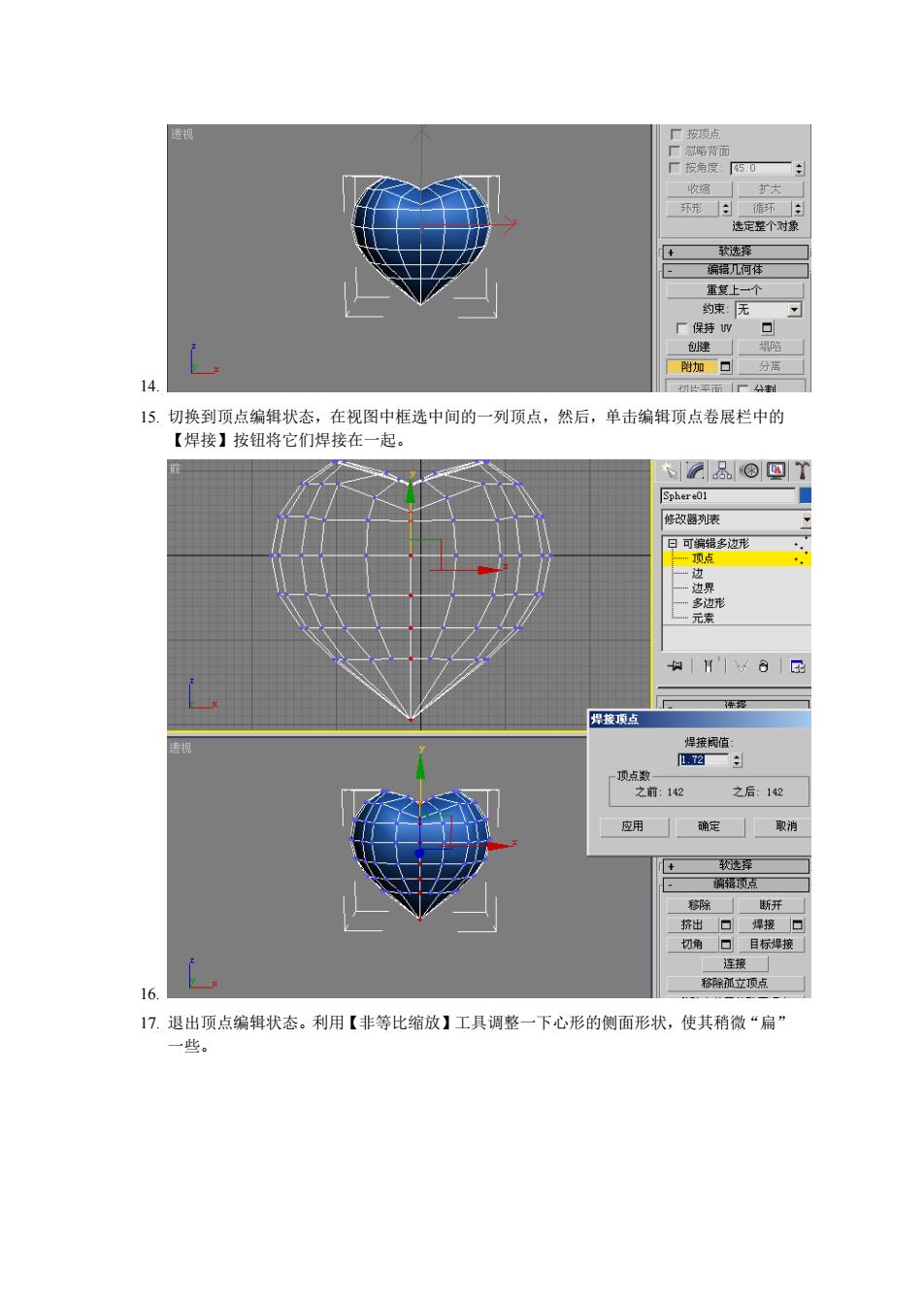
点 玉足上一个 的无 附加口分塞 14 15.切换到项点编辑状态,在视图中框选中间的一列顶点,然后,单击编辑项点卷展栏中的 【焊接】按钮将它们焊接在一起。 8回T 可多边光 H8 之后:12 应用厂定取 角口目标棉接 16 立点 17.退出顶点编辑状态。利用【非等比缩放】工具调整一下心形的侧面形状,使其稍微“扁” 一些
14. 15. 切换到顶点编辑状态,在视图中框选中间的一列顶点,然后,单击编辑顶点卷展栏中的 【焊接】按钮将它们焊接在一起。 16. 17. 退出顶点编辑状态。利用【非等比缩放】工具调整一下心形的侧面形状,使其稍微“扁” 一些
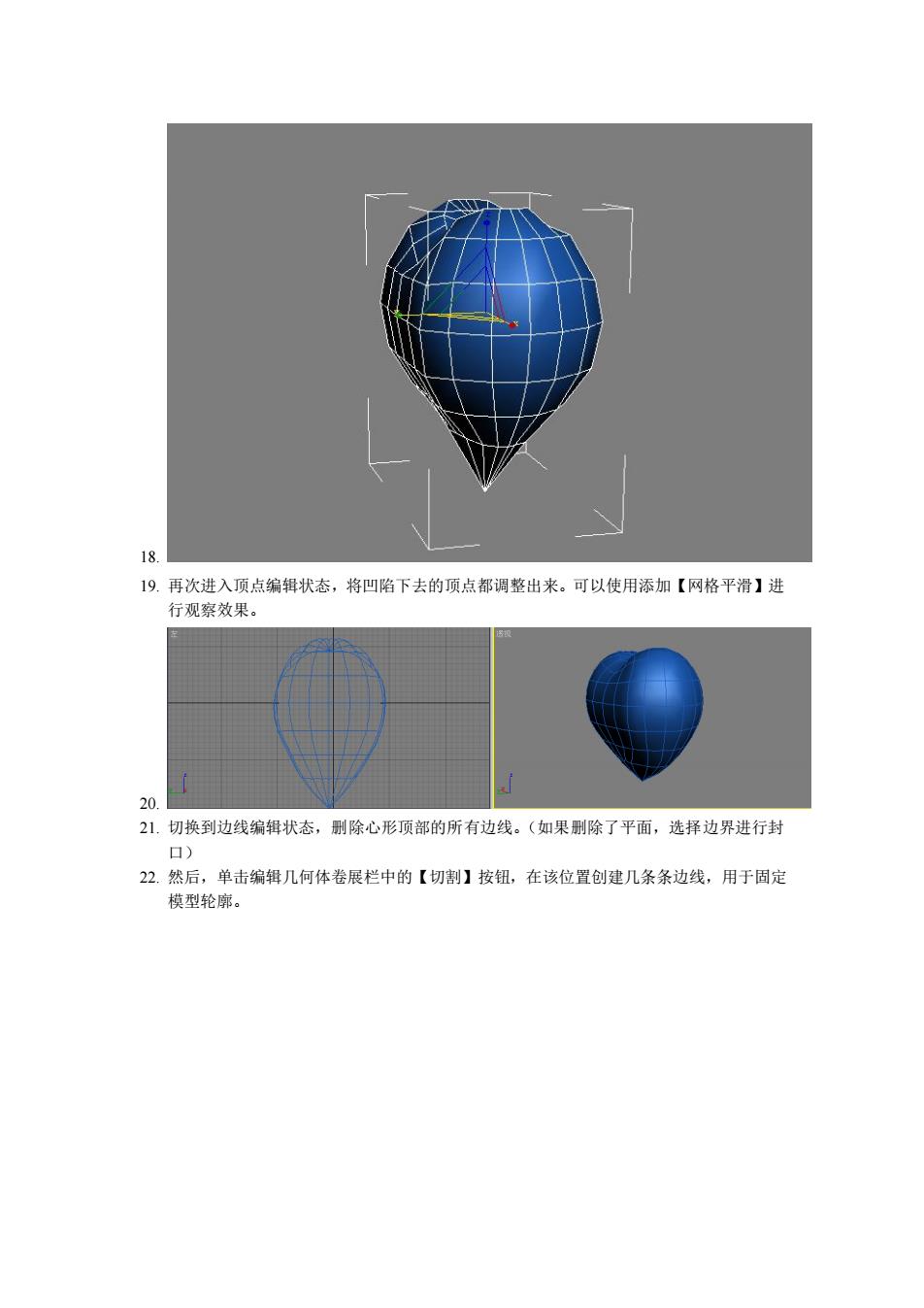
18 19.再次进入顶点编辑状态,将凹陷下去的顶点都调整出来。可以使用添加【网格平滑】进 行观察效果。 21.切换到边线编辑状态,删除心形顶部的所有边线。(如果别除了平面,选择边界进行封 ▣) 22.然后,单击编辑几何体卷展栏中的【切割】按钮,在该位置创建几条条边线,用于固定 模型轮廓
18. 19. 再次进入顶点编辑状态,将凹陷下去的顶点都调整出来。可以使用添加【网格平滑】进 行观察效果。 20. 21. 切换到边线编辑状态,删除心形顶部的所有边线。(如果删除了平面,选择边界进行封 口) 22. 然后,单击编辑几何体卷展栏中的【切割】按钮,在该位置创建几条条边线,用于固定 模型轮廓
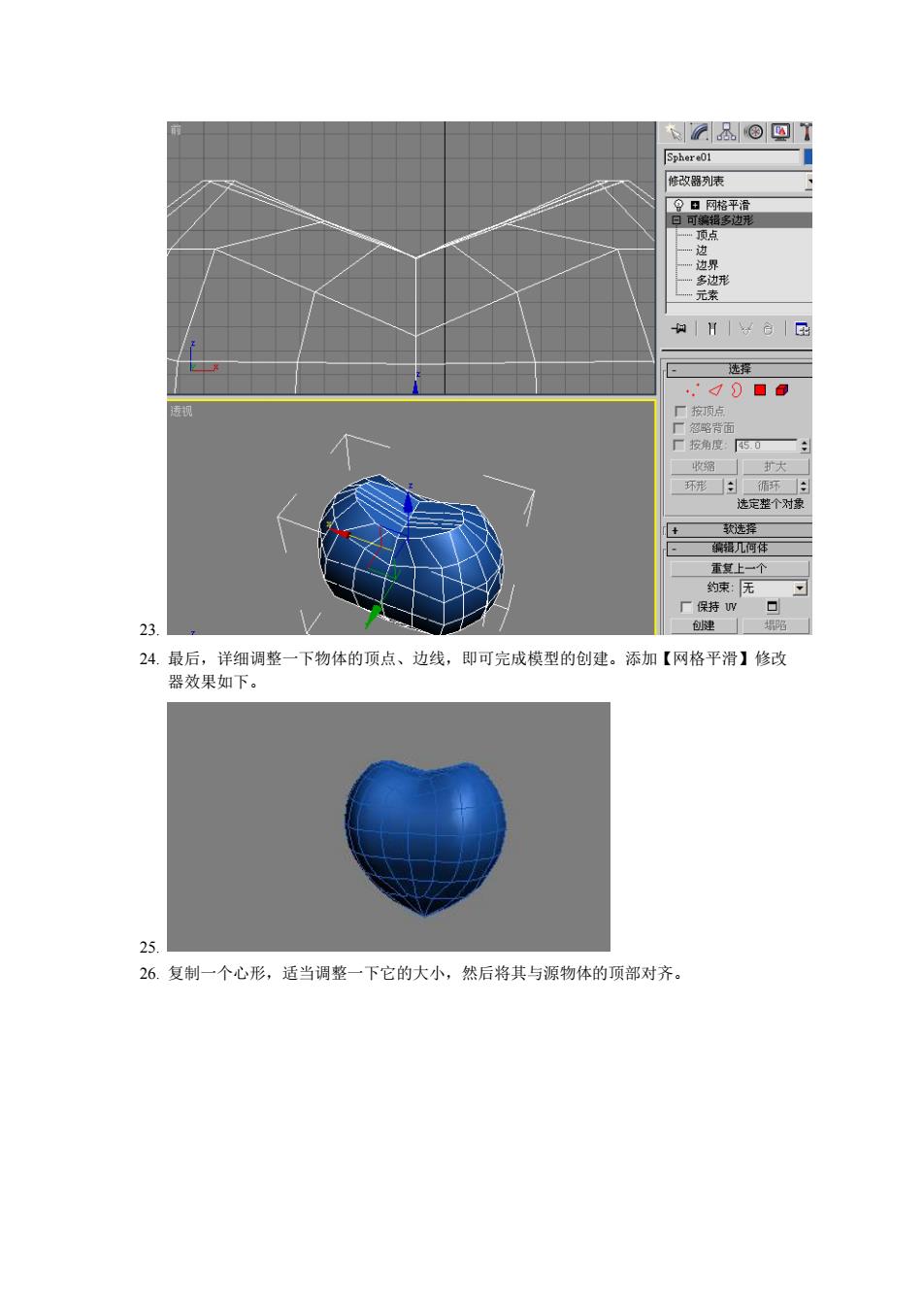
品⑧回T 5phere0l 候改器害 令口网格平滑 ,'d0■0 厂按顶 重复上一个 23 24.最后,详细调整一下物体的顶点、边线,即可完成模型的创建。添加【网格平滑】修政 效果如下 25 26.复制一个心形,适当调整一下它的大小,然后将其与源物体的顶部对济
23. 24. 最后,详细调整一下物体的顶点、边线,即可完成模型的创建。添加【网格平滑】修改 器效果如下。 25. 26. 复制一个心形,适当调整一下它的大小,然后将其与源物体的顶部对齐